excel怎么功能区菜单怎么隐藏? excel隐藏功能区的教程
时间:2021-06-27 来源:互联网
excel打开以后顶部的功能区菜单想要隐藏,该怎么隐藏呢?下面我们就来看看详细的教程。
软件名称:Excel2007 绿色版精简免费[58MB] 软件大小:58MB更新时间:2016-06-27立即下载
1、打开一个示例的工作簿,可见顶部的功能区(图中红框)占据了屏幕较多的位置
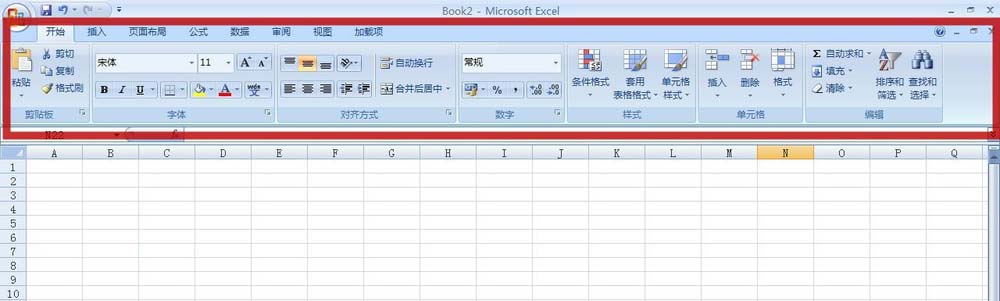
2、有两个途径可以实现功能菜单的隐藏,第一个是点击顶部的自定义快速访问工具栏的下拉按钮(图中红色箭头所指),并点击功能区最小化(图中蓝色箭头所指)
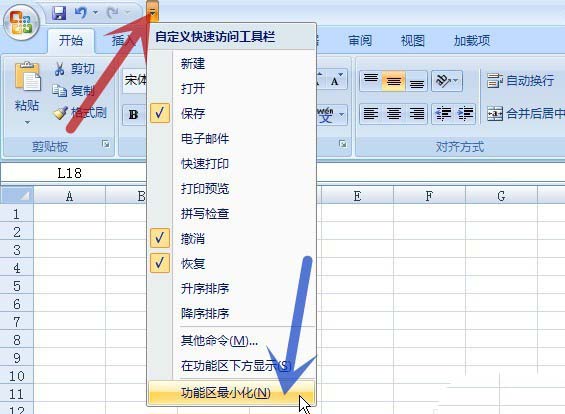
3、第二个是在功能区的任意位置单击鼠标右键,在弹出的菜单中点击功能区最小化(图中红色箭头所指)
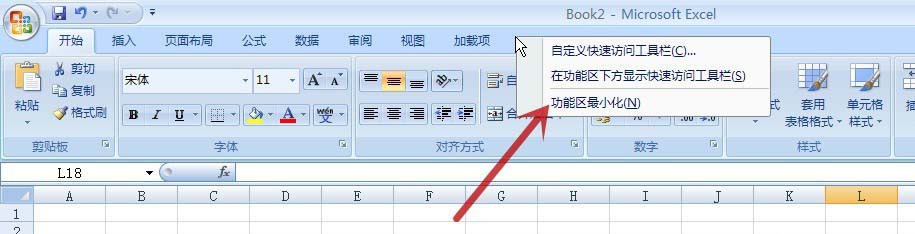
4、可见工作簿的功能区已被隐藏,仅剩下主功能命令(图中红框)的显示

5、可用鼠标左键单击主功能命令,这里以点击开始(图中红色箭头所指)为例,则功能区(图中红框)会弹出
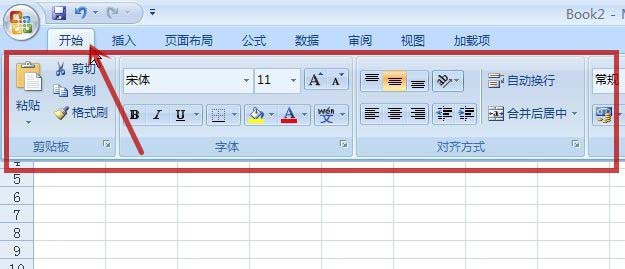
6、若要恢复至一直显示功能区,则对步骤2、步骤3进行反操作,取消功能区最小化前的勾选就行了
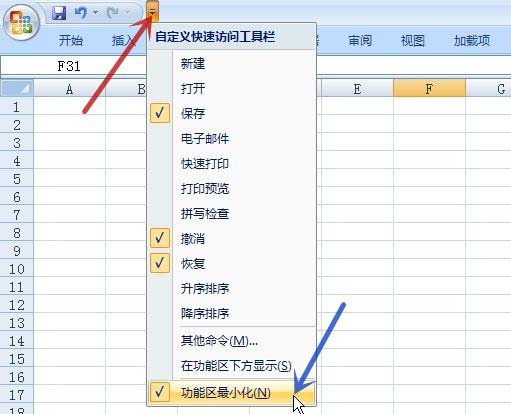
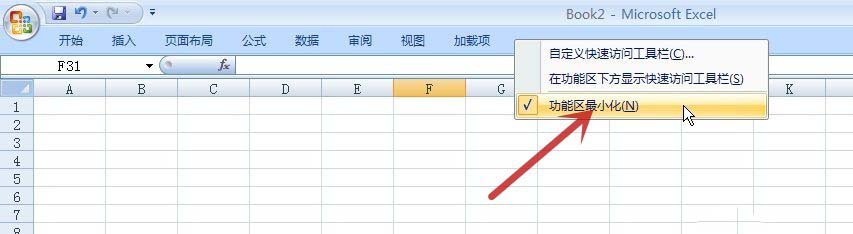
以上就是excel隐藏功能区的教程,希望大家喜欢,请继续关注PHP爱好者。
相关推荐:
excel表格怎么隐藏批注和标识符?
Excel2016表格网格线该怎么隐藏?
Excel2016怎么隐藏辑栏上的函数公式?
相关阅读更多 +
-
 速卖通官网入口AliExpress-aliexpress首页直达网址 2026-01-15
速卖通官网入口AliExpress-aliexpress首页直达网址 2026-01-15 -
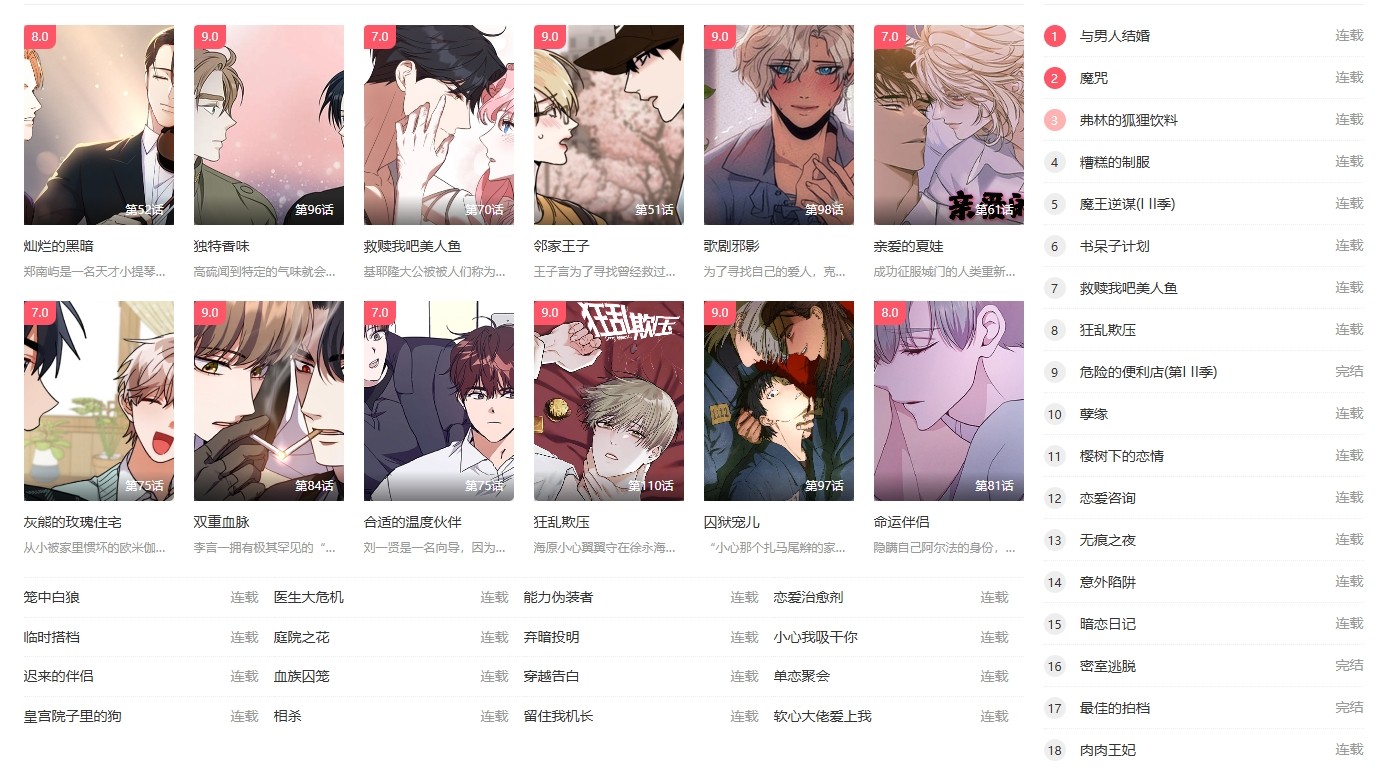 羞羞漫画秋蝉入口-秋蝉漫画土豪版免费阅读资源分享 2026-01-15
羞羞漫画秋蝉入口-秋蝉漫画土豪版免费阅读资源分享 2026-01-15 -
 孟鹤堂眉毛梗是什么梗?揭秘德云社爆笑名场面背后的故事,粉丝必看! 2026-01-15
孟鹤堂眉毛梗是什么梗?揭秘德云社爆笑名场面背后的故事,粉丝必看! 2026-01-15 -
 歪歪动漫漫画首页入口在线观看高清全集-不用下载也能看最新版本 2026-01-15
歪歪动漫漫画首页入口在线观看高清全集-不用下载也能看最新版本 2026-01-15 -
 "露脊鲸"之所以得名,主要是因为 神奇海洋1月4日答案 2026-01-15
"露脊鲸"之所以得名,主要是因为 神奇海洋1月4日答案 2026-01-15 -
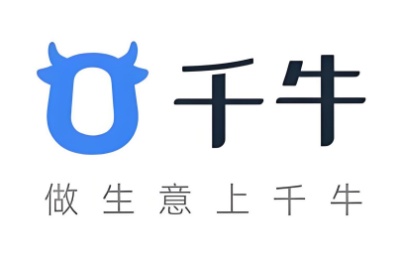 千牛工作台网页版登录-千牛工作台电脑端入口 2026-01-15
千牛工作台网页版登录-千牛工作台电脑端入口 2026-01-15
最近更新





